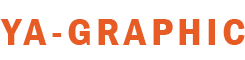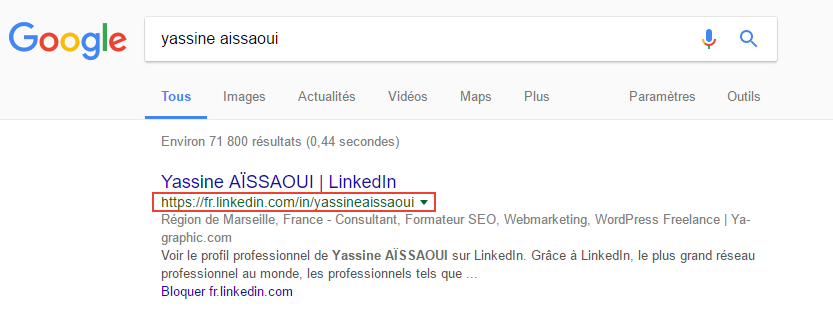
Comment personnaliser l’URL de votre profil LinkedIn
Vous avez un profil LinkedIn ? Si c’est le cas, vous avez fait le bon choix. Vous pouvez le partager partout où vous pouvez : dans la signature de votre e-mail, dans votre carte de visite, dans votre CV… Comme chez d’autres plateformes sociales vous pouvez partager facilement l’URL de votre profil LinkedIn. Par contre, si l’URL n’est pas optimisée, elle ne sera pas belle à voir. Ça donne l’impression que vous négligez votre profil. Il faut être méticuleux quand on optimise son profil LinkedIn !
[ad id= »32648″]
Si vous ne personnalisez pas l’URL de votre profil, vous aurez une URL générique avec une série de chiffres et de lettres. C’est illisible. Vous devez donc créer votre propre URL. Une URL qui reflète votre identité. Par exemple mon URL est la suivante :
https://www.linkedin.com/in/yassineaissaoui/ (il y a mon prénom et mon nom)
Allez, je vous montre tout de suite comment on fait pour personnaliser son URL dans LinkedIn.
1) Connectez-vous à votre compte. Jusque-là il n’y a rien de compliqué. 🙂
2) Cliquez tout de suite sur l’icône en haut de la page d’accueil LinkedIn.
3) Cliquez sur “Voir le profil”.
![]()
4) Dans la nouvelle page qui s’affiche cliquez sur “Modifier votre profil public”.
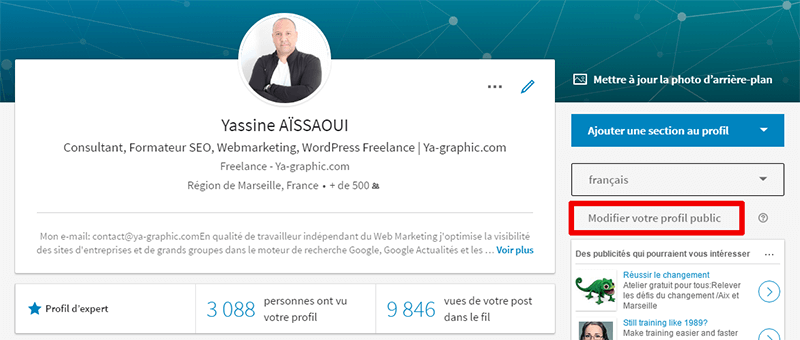
5) Dans la colonne de droite vous trouverez un encart “Modifier l’URL de votre profil public”. En-dessous vous verrez un petit descriptif : “Démarquez-vous en personnalisant l’URL de votre profil public LinkedIn.”

6) Cliquez sur l’icône qui représente un stylo pour éditer le contenu de l’URL. C’est là que vous pourrez mettre votre nom et votre prénom.
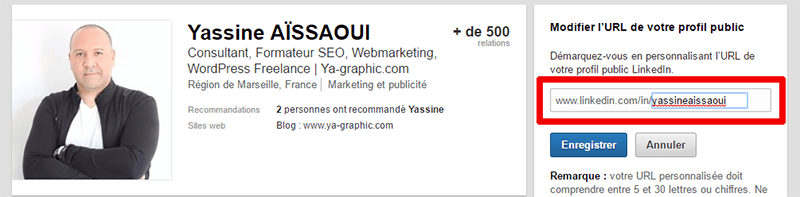
7) N’oubliez pas de cliquer sur le bouton « Enregistrer » !
Petite astuce pour vous rendre directement dans la page de modification de votre profil public. Il faut cliquer sur ce lien : https://www.linkedin.com/public-profile/settings
Quelques remarques :
- Votre URL personnalisée doit comprendre entre 5 et 30 lettres ou chiffres. N’utilisez pas d’espaces, de symboles ou de caractères spéciaux.
- Vous n’avez pas besoin de mettre des majuscules à votre nom et prénom dans l’URL. Si vous en mettez, LinkedIn ne fera pas de différence avec ou sans majuscules. Cela signifie que les variantes YassineAissaoui, yassineaissaoui ou yassineAissaoui mènent toutes au même profil.
- Il se peut que vous ayez un ou plusieurs homonymes. J’en ai aussi. 🙂 Donc l’URL que vous désirez peut ne pas être disponible. Vous devrez forcément en trouver une autre.
- Vous pouvez modifier votre URL jusqu’à cinq fois en 6 mois. Attention donc aux erreurs. Évitez de modifier trop souvent votre URL sinon l’accès à votre profil risque d’être plus difficile et vous manquerez de visibilité. Je vous conseille fortement de bien réfléchir à ce que vous allez mettre dans votre URL parce qu’ensuite vous ne devrez plus jamais la changer, sauf dans certains cas, par exemple si vous utilisez le nom de votre mari suite à un mariage.
Voilà. C’est tout ce qu’il y a à faire.
[ad id= »32650″]